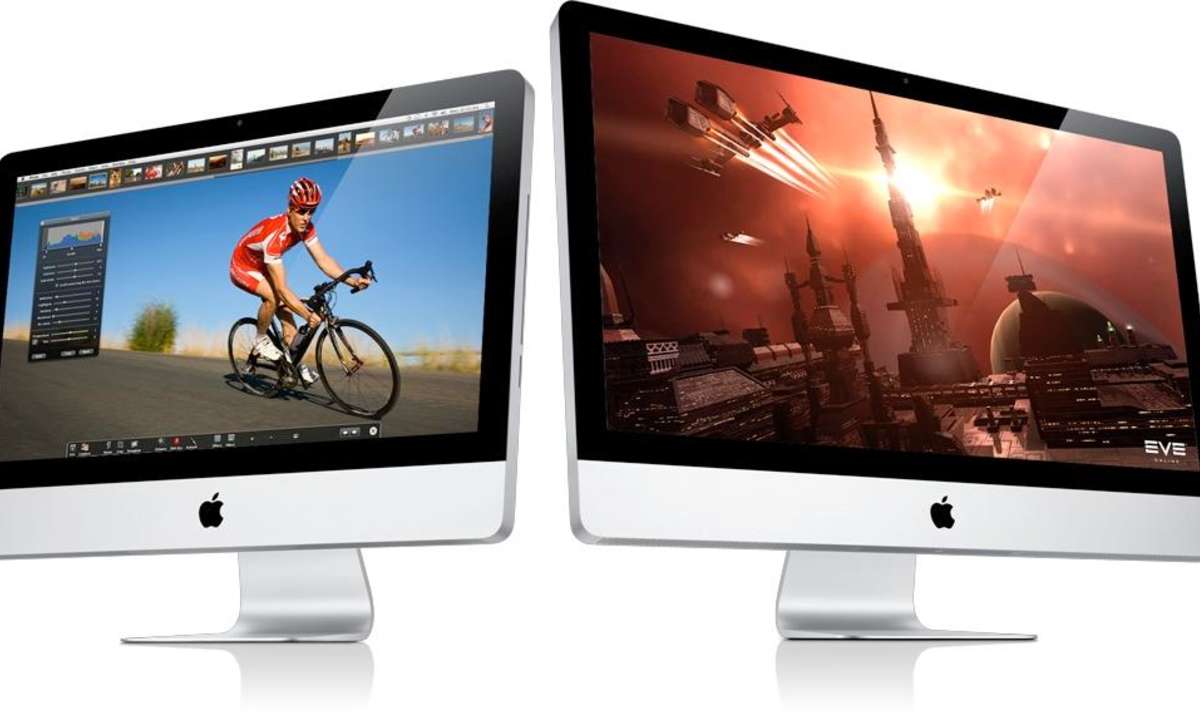Daten auf den neuen PC umziehen
Da steht er nun - der schöne neue PC mit Windows 7. Doch wie bekommen Sie Ihre Daten und Einstellungen am besten vom alten Computer herüber? Mit Windows Easy Transfer stellt Microsoft ein Gratis-Tool zur Verfügung, das den Umzug nahezu vollständig automatisch durchführt. Wir zeigen Ihnen, was Sie für den Umzug benötigen und wie er über die Bühne geht.

Windows Easy Transfer (WET) kennt drei Wege, auf denen es Daten und Einstellungen von Ihrem alten auf den neuen PC beamen kann. Am bequemsten geht es über das lokale Netzwerk, doch dafür sollten Ihre PCs miteinander verkabelt sein, sonst dauert der Umzug ewig. Alternativ kommt ein Easy Transfer US...
Windows Easy Transfer (WET) kennt drei Wege, auf denen es Daten und Einstellungen von Ihrem alten auf den neuen PC beamen kann. Am bequemsten geht es über das lokale Netzwerk, doch dafür sollten Ihre PCs miteinander verkabelt sein, sonst dauert der Umzug ewig. Alternativ kommt ein Easy Transfer USB-Kabel aus dem Fachhandel in Frage, mit dem die beiden PCs miteinander verbunden werden. Für die meisten Nutzer wird aber der Weg über die externe USB-Festplatte die einfachste Lösung sein, an der wir uns deshalb auch in diesem Beitrag orientieren. Die Festplatte muss so viel freien Speicherplatz aufweisen, dass die Daten vom alten PC darauf passen. Programme und Windows selbst werden nicht übertragen und können deshalb abgezogen werden.
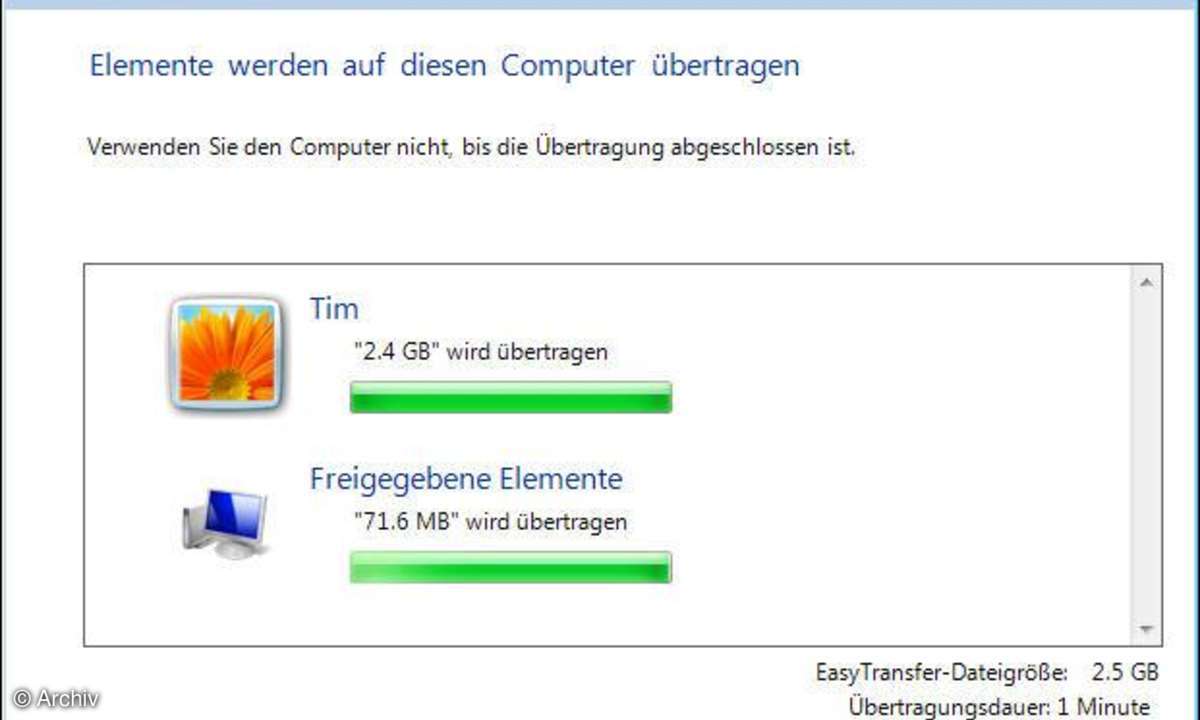
1. Vorbereitung am alten PC
Laden Sie Windows EasyTransfer (WET) auf den alten PC herunter, installieren und starten Sie das Programm. Klicken Sie auf "Weiter" und wählen Sie die Option "Eine externe Festplatte oder ein USB-Flashlaufwerk" aus. Im nächsten Schritt gehen Sie auf "Dies ist der Quellcomputer". WET durchsucht den Computer nun nach den darauf gespeicherten Daten.
Ist der Vorgang abgeschlossen, können Sie auswählen, welche Benutzerkonten zu übernehmen sind. Zusätzliche Einstellungen können Sie über den Link "Anpassen" vornehmen, den Sie bei jedem Konto finden. So lassen sich zum Beispiel gezielt MP3s vom Umzug ausnehmen, die Sie ohnehin noch mal auf einem anderen Computer gespeichert haben. Stimmt alles, dann klicken Sie auf "Weiter" und "Speichern".
Wählen Sie nun das externe Laufwerk aus, auf dem Sie die Daten für den Umzug speichern möchten. Sie können dabei auch einen Unterordner anlegen. Bereits vorhandene Daten bleiben auf der Platte erhalten. Warten Sie, bis WET seine Arbeit beendet hat.
2. Umzug auf den neuen PC
Da Windows Easy Transfer (WET) auch die Einstellungen einiger Programme überträgt ist es sinnvoll, dass Sie vor dem Umzug alle benötigten Programme auf dem neuen Computer installieren. Anschließend verbinden Sie die externe Festplatte mit den Daten vom alten PC mit dem neuen Rechner.
Praktischerweise gehört WET zum Lieferumfang von Windows 7. Am schnellsten finden Sie es, in dem Sie auf den Start-Knopf klicken und "Easy" in das Suchfeld eingeben. Klicken Sie auf "Weiter", "Eine externe Festplatte oder ein USB-Flashlaufwerk", "Dies ist der Zielcomputer" und "Ja". Wählen Sie nun den Ordner mit den Daten des alten PCs aus, gehen Sie auf "Öffnen" und "Übertragen". WET stellt nun Ihre Daten auf dem neuen PC wieder her. Warten Sie, bis die Übertragung beendet ist.
Generell empfiehlt es sich, den alten PC noch einige Wochen unverändert aufzuheben. So können Sie zum Beispiel Programm-Einstellungen, die WET nicht überträgt, noch manuell übernehmen, sobald Sie deren Fehlen auf dem neuen PC feststellen.